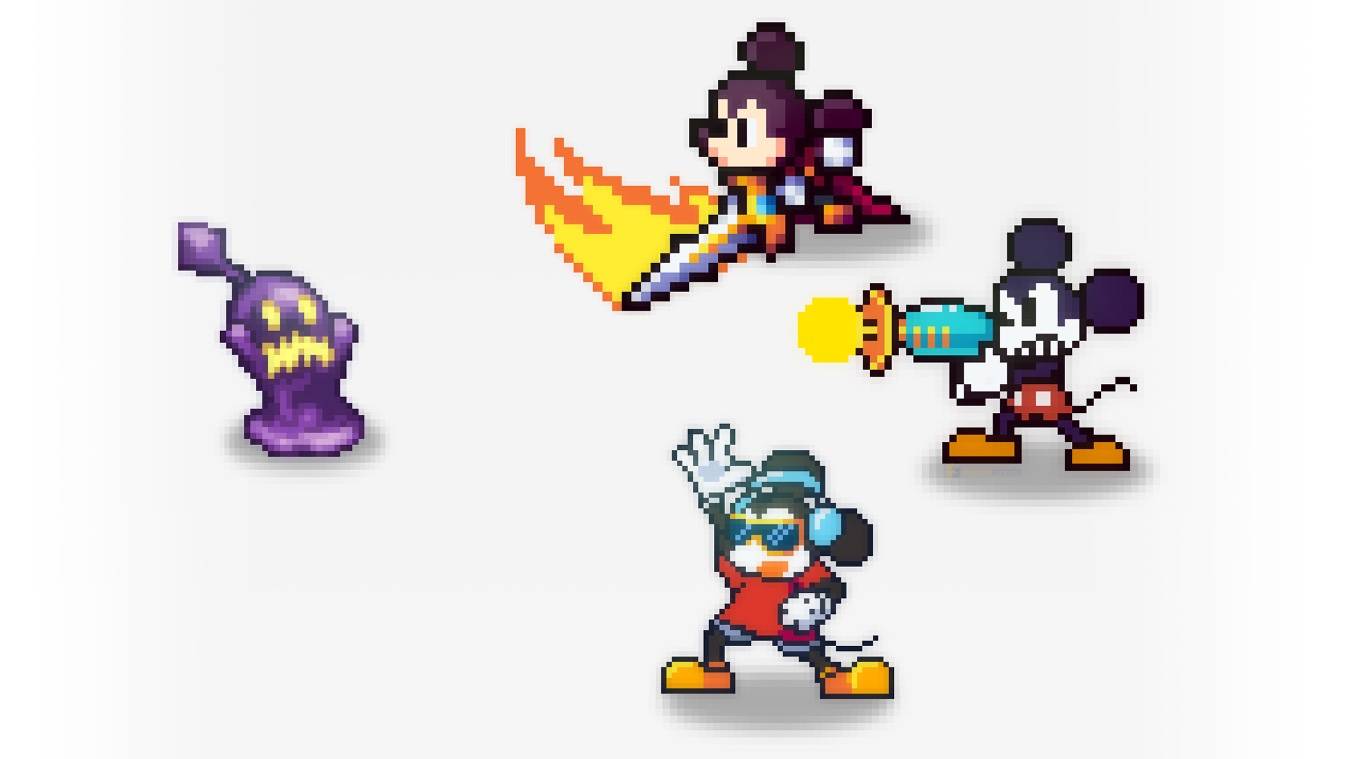Google Chromeの翻訳のパワーのロックを解除:ステップバイステップガイド
あなたのウェブブラウジングを妨げる言語の障壁にうんざりしていませんか?このガイドは、Google Chromeの強力な翻訳機能のシンプルで段階的なウォークスルーを提供し、多言語Webサイトのシームレスなナビゲーションを可能にします。 Webページ全体を翻訳し、選択したテキストを翻訳し、最適な効率のために翻訳設定をカスタマイズする方法を学びます。
ステップ1:設定メニューにアクセスします
ブラウザウィンドウの右上隅にあるChromeメニューアイコン(通常は3つの垂直ドットまたは3つの水平線)を見つけます。
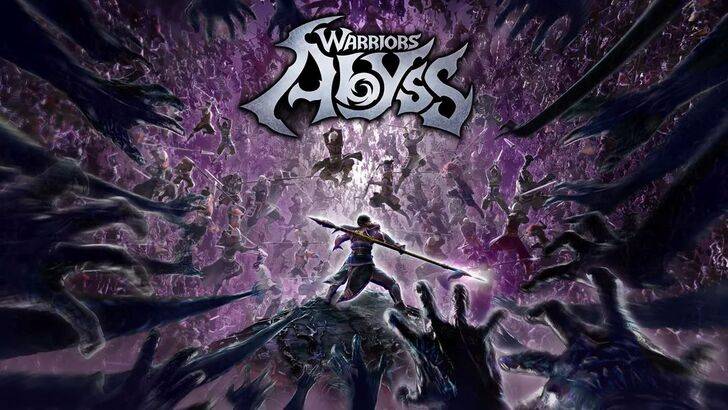
ステップ2:設定への移動
ドロップダウンメニューで、[設定]を選択します。これにより、ブラウザの設定ページが開きます。

ステップ3:翻訳設定の位置
設定ページの上部には、検索バーがあります。 「翻訳」または「言語」を入力して、関連する設定をすばやく見つけます。

ステップ4:言語設定へのアクセス
翻訳設定(「言語」または「翻訳サービス」の下)を見つけたら、クリックして開きます。
ステップ5:言語の管理
ここでは、サポートされている言語のリストが表示されます。新しい言語を追加したり、既存の言語を削除したり、好みの順序を調整したりできます。
ステップ6:自動翻訳を有効にします
重要なことに、「言語にないページを翻訳するためのオファー」が有効になっていることを確認してください。これにより、Chromeは自動的にデフォルト以外の言語で記述されたページを翻訳するように促します。
これらの手順に従うことで、Chromeの翻訳機能の可能性を最大限に引き出し、オンラインエクスペリエンスを真にグローバルにします。
 家
家  ナビゲーション
ナビゲーション






 最新記事
最新記事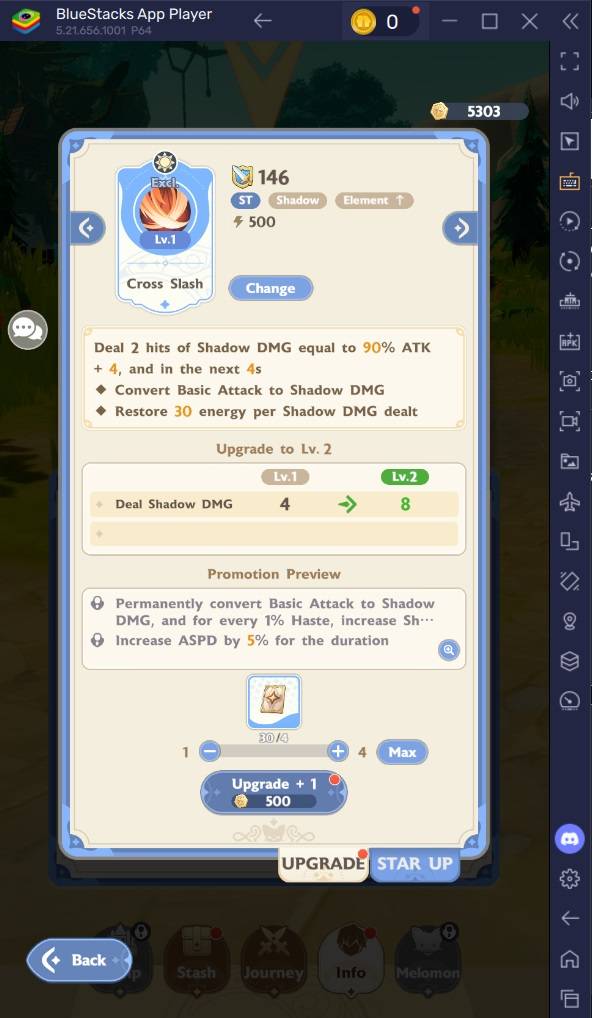
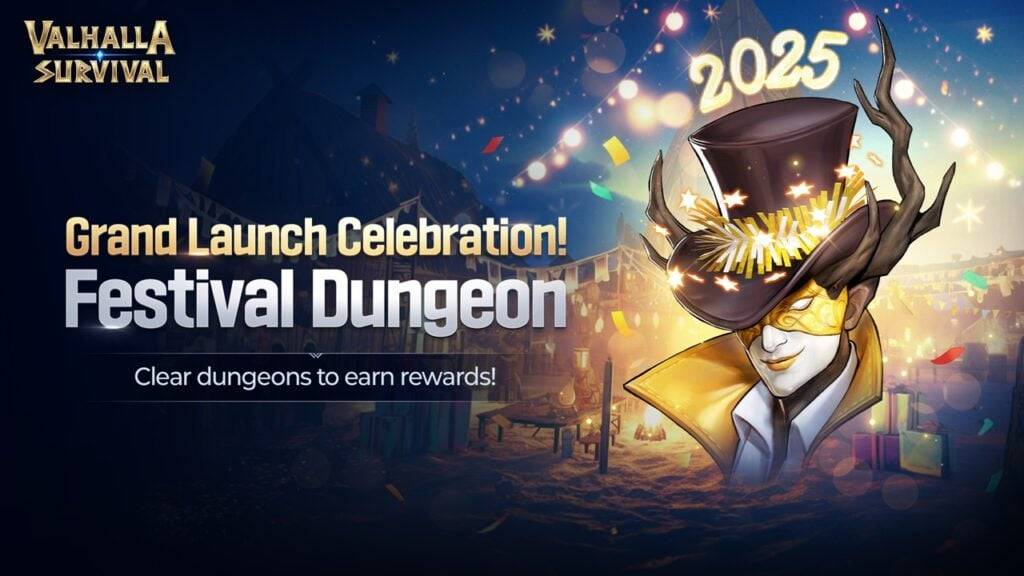









 最新のゲーム
最新のゲーム